您好,登錄后才能下訂單哦!
您好,登錄后才能下訂單哦!
這篇文章主要介紹“Windows安全保護歷史記錄丟失怎么修復”,在日常操作中,相信很多人在Windows安全保護歷史記錄丟失怎么修復問題上存在疑惑,小編查閱了各式資料,整理出簡單好用的操作方法,希望對大家解答”Windows安全保護歷史記錄丟失怎么修復”的疑惑有所幫助!接下來,請跟著小編一起來學習吧!
我們做了一些挖掘,發現了一堆原因,這就是為什么Windows 11安全保護歷史記錄為空,丟失或不起作用的原因。
未安裝更新:如果你的電腦未更新,則可能是潛在的 bug 導致 Windows 安全中心保護歷史記錄為空或丟失。
損壞的系統文件: 可能是重要的系統文件已損壞或從您的 PC 中丟失,導致程序行為不正常。
Windows Defender問題:通常,如果第三方應用程序或其他內容更改了與Windows Defender相關的重要文件,程序可能會遇到麻煩。
損壞的Defender歷史記錄文件:用戶還指出,由于存在損壞的Defender歷史記錄文件,他們無法在保護歷史記錄中看到任何內容。
現在讓我們應用解決方案并修復Windows Defender保護歷史記錄為空的問題。
按 + 鍵打開設置菜單。WinI
單擊左側的Windows Update。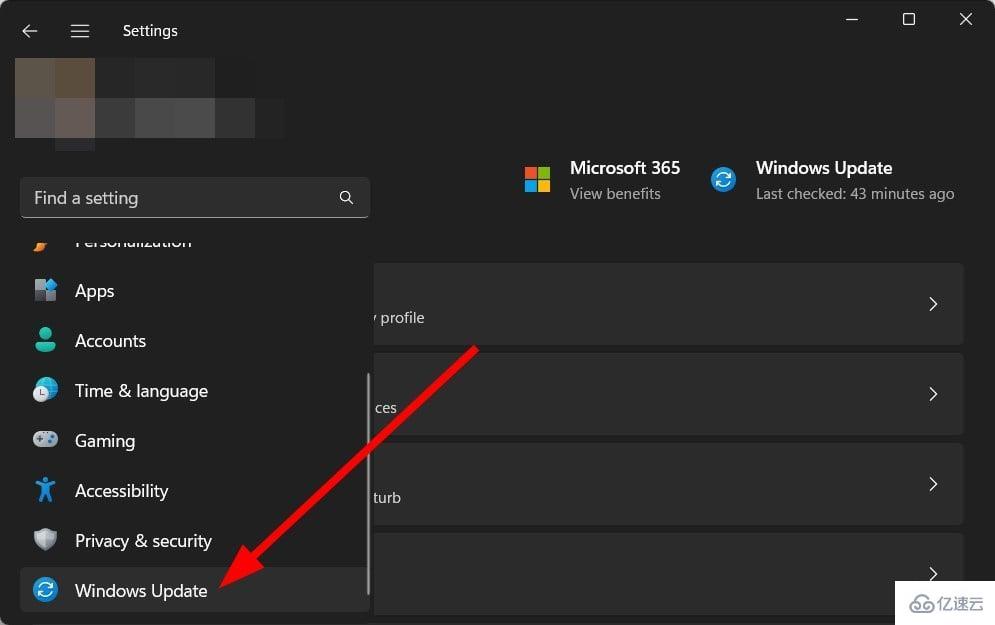
打 檢查更新 按鈕。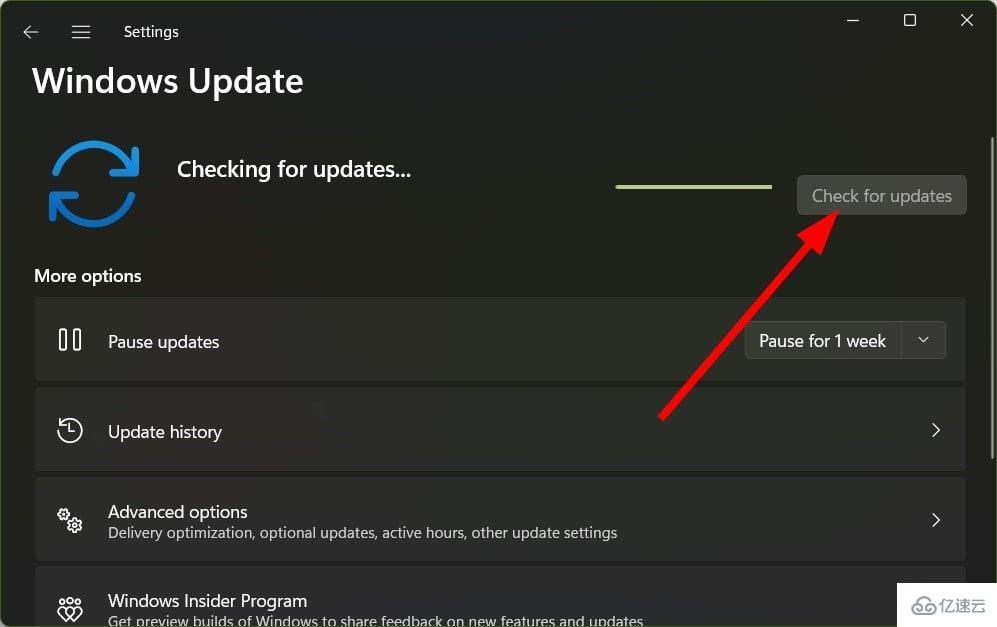
單擊“下載并安裝”選項以獲取最新更新。
重新啟動電腦。
您應確保您的 PC 正在運行最新更新。更新不僅為您帶來新功能,還允許您修復與程序關聯的錯誤。您可以安裝最新更新并檢查這是否解決了 Windows 11 保護歷史記錄空問題。
按 + 鍵打開“運行”對話框。WinR
鍵入 C:\ProgramData\Microsoft\Windows Defender\Scans\History,然后單擊“確定”。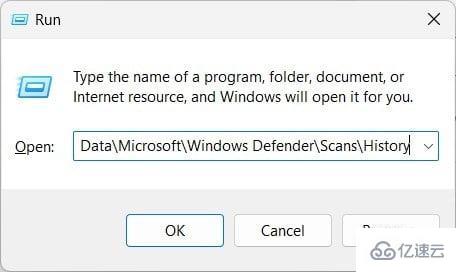
打開服務文件夾。
按 + 選擇所有文件。CtrlA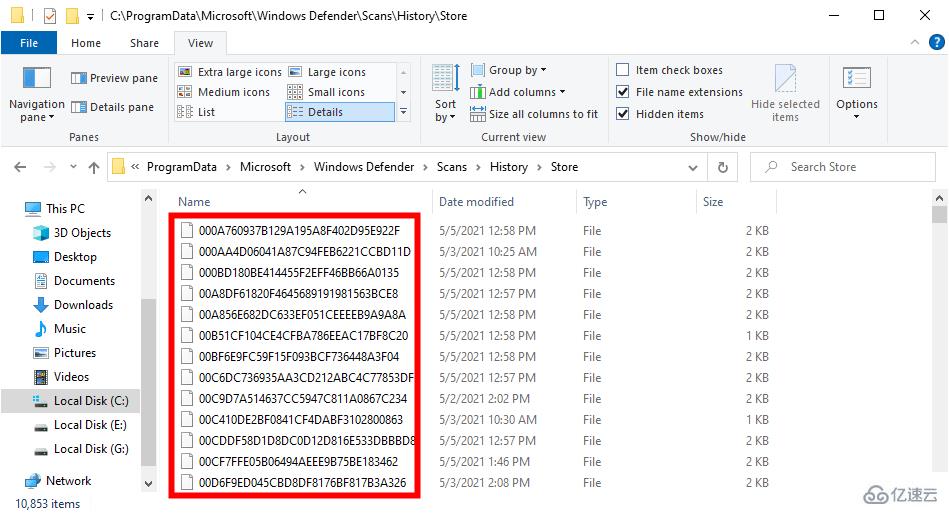
點擊鍵盤上的按鈕。Delete
重新啟動電腦。
此解決方案是由微軟官方論壇上的一位用戶建議的。顯然,這已經幫助幾個用戶解決了Windows Defender保護歷史記錄為空的問題。
按鍵打開“開始”菜單。Win
以管理員身份打開 Windows PowerShell。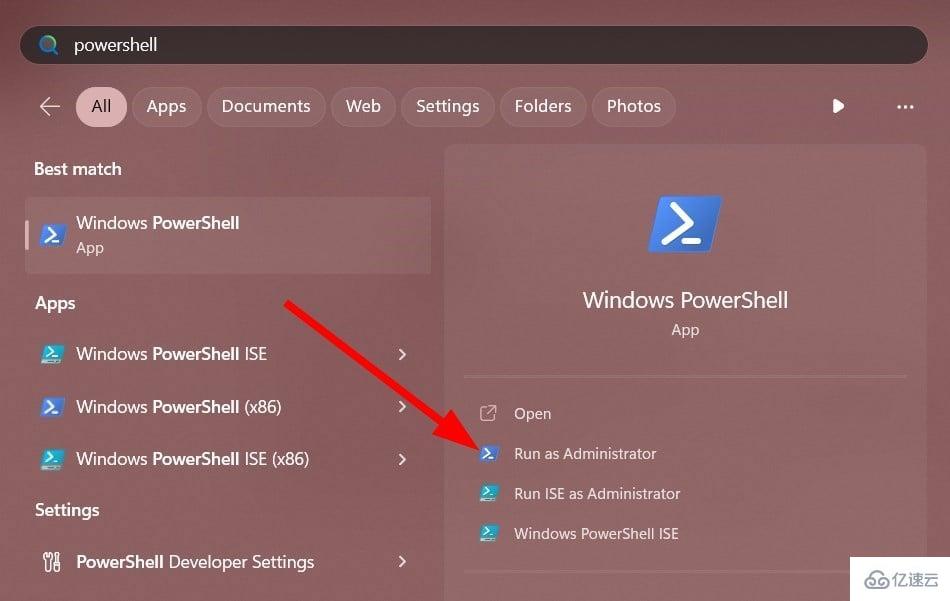
鍵入以下命令并按 。EnterGet-AppxPackage Microsoft.SecHealthUI -AllUsers | Reset-AppxPackage
該過程完成后,重新啟動您的電腦
按鍵打開“開始”菜單。Win
以管理員身份打開 Windows PowerShell。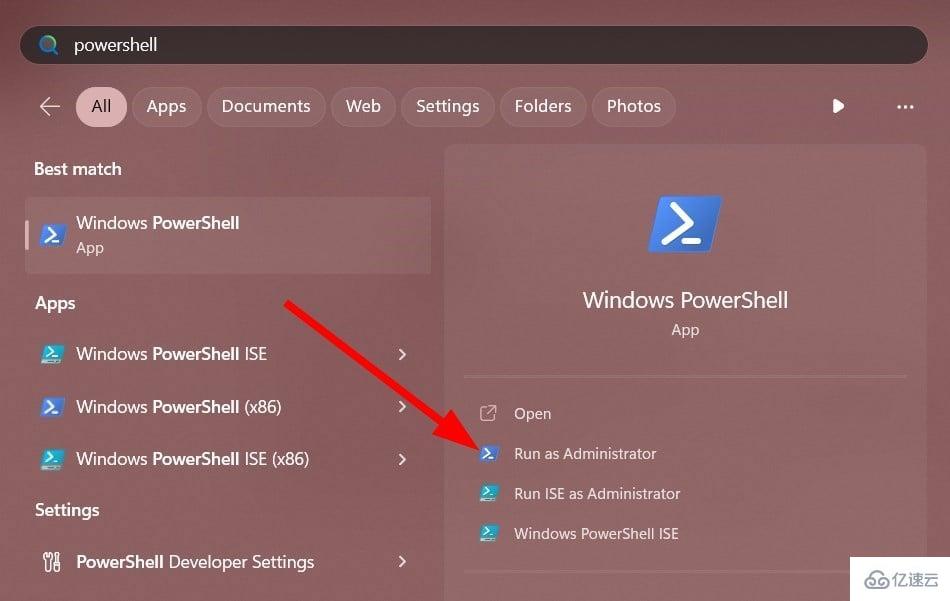
鍵入以下命令并按 。EnterAdd-AppxPackage -Register -DisableDevelopmentMode "C:\Windows\SystemApps\Microsoft.Windows.SecHealthUI_cw5n1h3txyewy\AppXManifest.xml"
該過程完成后,關閉PowerShell。
重新啟動電腦。
一位用戶也在 Microsoft 論壇上提出了此解決方案,它幫助用戶克服了 Windows 安全保護歷史記錄缺失問題。您也可以按照上述步驟操作,并檢查這是否有助于您解決問題。
按鍵打開“開始”菜單。Win
以管理員身份打開命令提示符。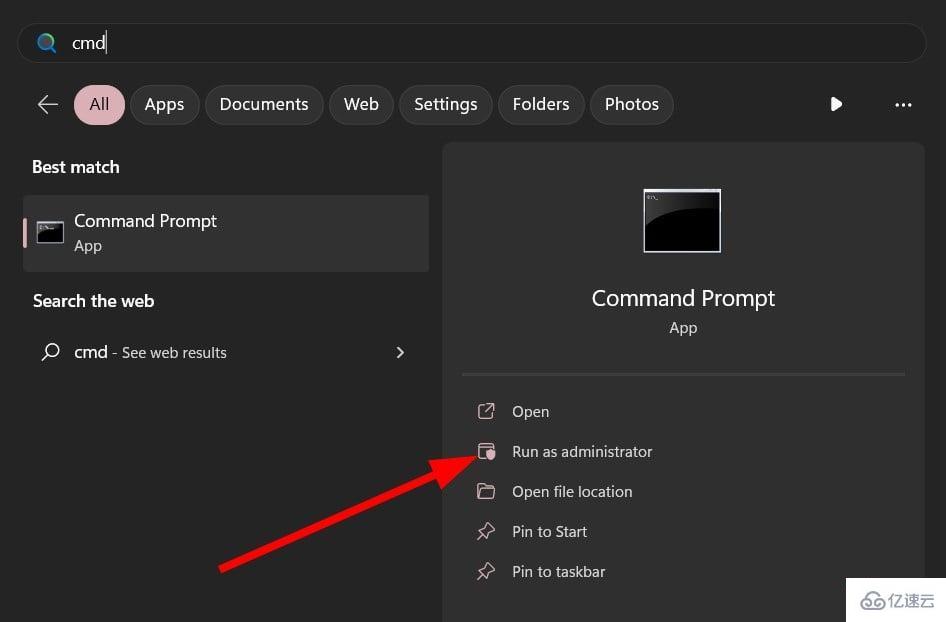
鍵入以下命令并按 。Entersfc /scannow
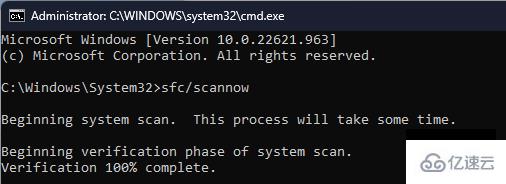
等待該過程完成。
鍵入以下命令,然后在每個命令后按。EnterDISM /Online /Cleanup-Image /CheckHealthDISM /Online /Cleanup-Image /ScanHealthDISM /Online /Cleanup-Image /RestoreHealth
重新啟動電腦。
您可以使用SFC掃描和DISM命令等內置功能修復損壞或丟失的系統文件。
但是,這些通常不能有效地解決問題。對于這種情況,我們建議您使用名為Fortect的專用工具。使用此工具,您將能夠修復Windows錯誤,修復BSoD錯誤,甚至可以檢測并從PC中刪除惡意軟件。
按 + 鍵打開設置菜單。WinI
單擊應用程序。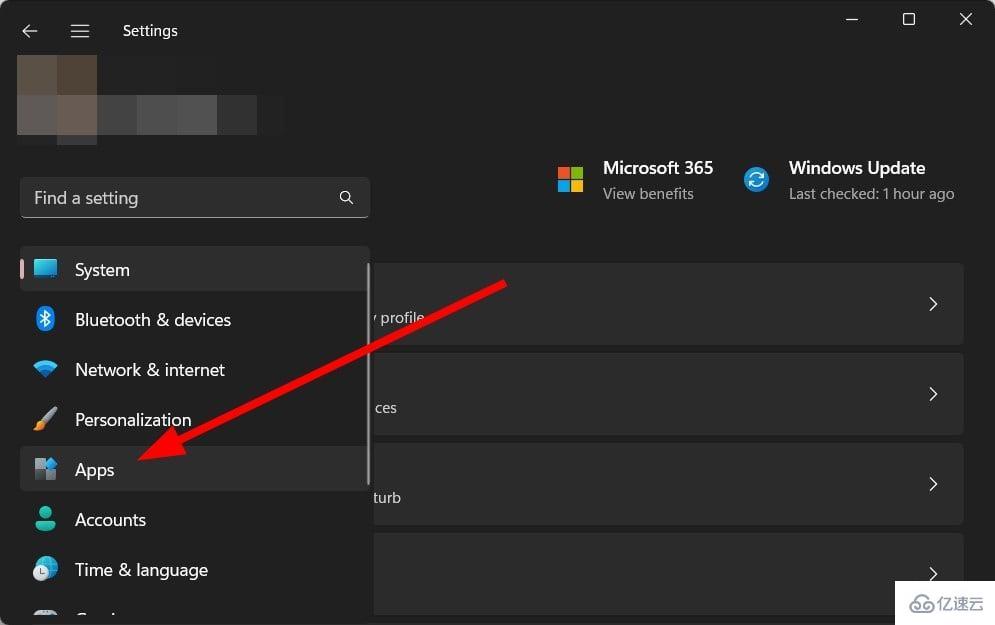
選擇已安裝的應用。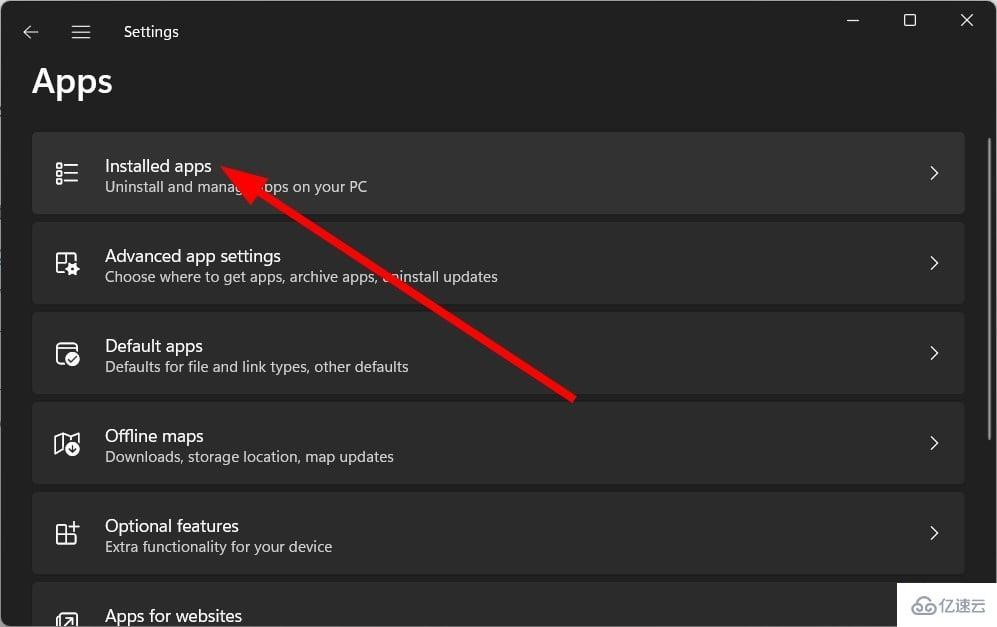
找到 Windows 安全中心。
單擊 3 點圖標并選擇高級選項。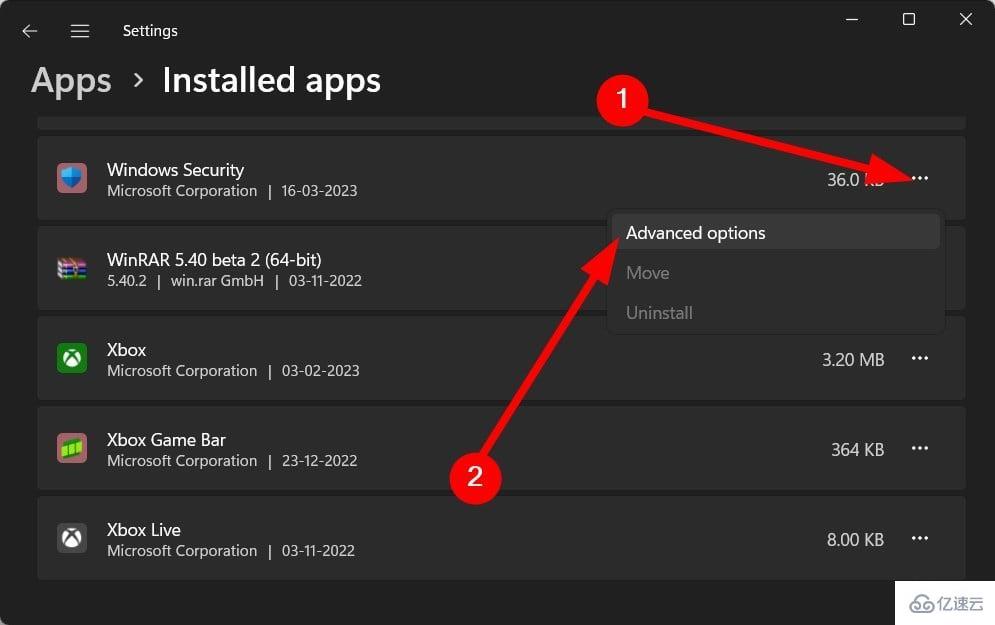
向下滾動并點擊 重設 按鈕。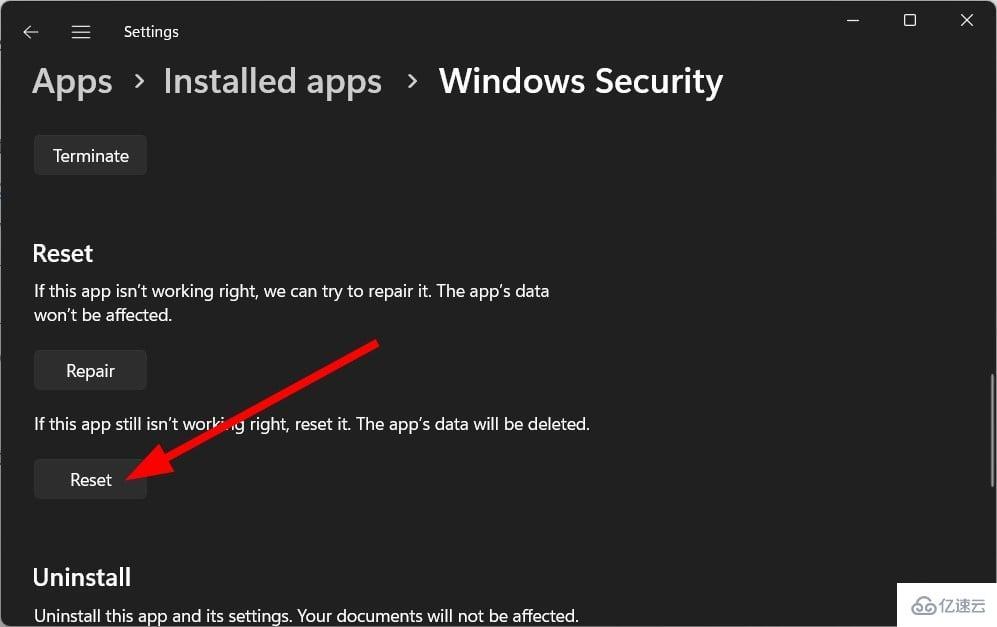
再次單擊重置。
重新啟動電腦。
重置Windows Defender或Security將從頭開始重新安裝所有文件。這也將否定該程序的任何其他問題。
按 + 鍵打開設置菜單。WinI
選擇“更新和安全”。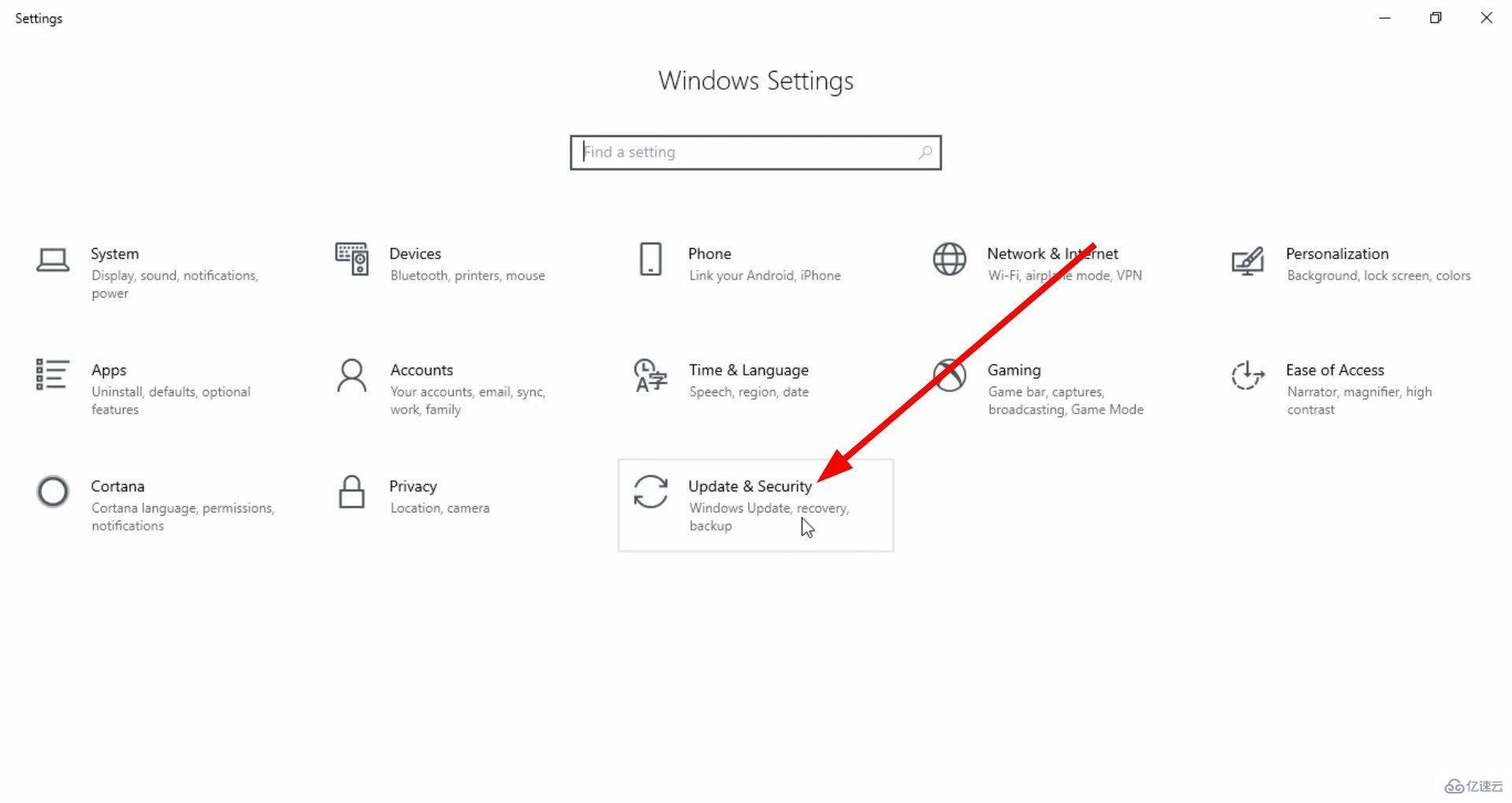
單擊左側的“Windows 安全中心”。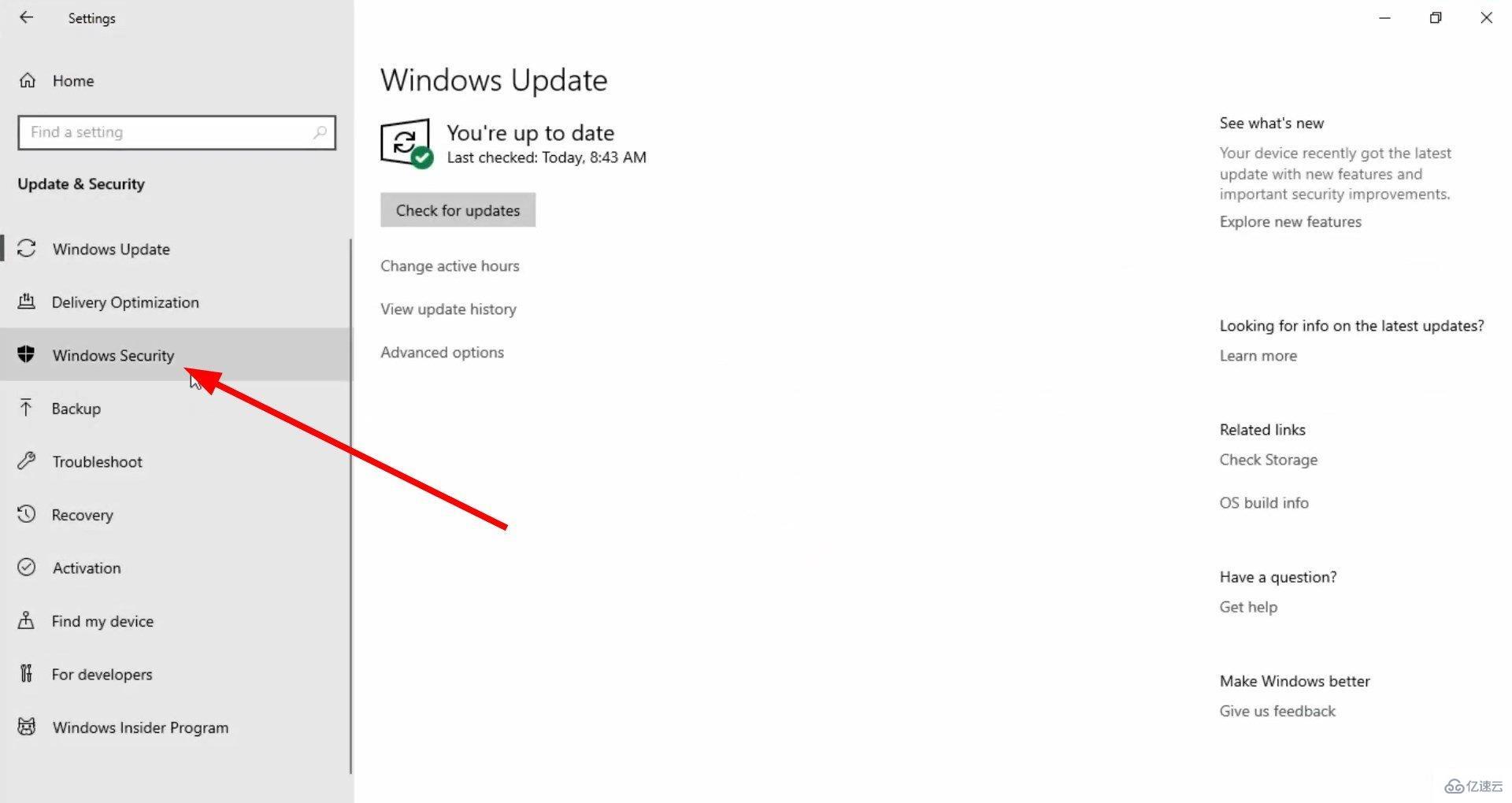
選擇“病毒和威脅防護”。
單擊威脅歷史記錄。
打 全部刪除 按鈕。
到此,關于“Windows安全保護歷史記錄丟失怎么修復”的學習就結束了,希望能夠解決大家的疑惑。理論與實踐的搭配能更好的幫助大家學習,快去試試吧!若想繼續學習更多相關知識,請繼續關注億速云網站,小編會繼續努力為大家帶來更多實用的文章!
免責聲明:本站發布的內容(圖片、視頻和文字)以原創、轉載和分享為主,文章觀點不代表本網站立場,如果涉及侵權請聯系站長郵箱:is@yisu.com進行舉報,并提供相關證據,一經查實,將立刻刪除涉嫌侵權內容。